WordPress[プラグイン]記事の複製をワンクリックで作成するYoast Duplicate Post
この記事では、WordPressの記事をワンクリックで複製する(コピーを取る)ことができるプラグイン「Yoast Duplicate Post」をご紹介します。記事は投稿記事でも固定ページでも簡単に複製できます。複製された記事は自動的に件名、パーマリンクも作成され、下書き保存の状態で作成されます。 記事のバックアップをとる場合や、記事をテンプレートにして別の記事を作成する場合にとても便利です。
プラグインのインストール
では、「Yoast Duplicate Post」のインストール方法をご案内します。
プラグインの検索&インストールはWordPressの管理画面(ダッシュボード)で行います。
WordPressのダッシュボードで 左メニューから[プラグイン] >> [新規追加] をクリックします。
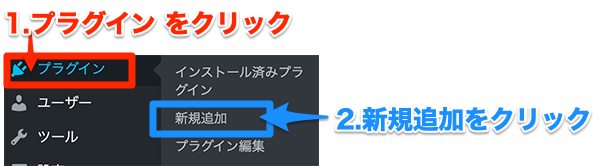
[プラグインを追加] の画面が開きます。
インストールしたいプラグイン名を[プラグインの検索]欄に入力します。
*プラグイン名はスペルを間違えると正しく検索できません、ご紹介したプラグインを探す時はこのレポートに記載のプラグイン名をコピーして、検索欄に貼り付けてください。
今回は以下を入力します。
↓↓↓↓↓↓↓(コピペする)
Yoast Duplicate Post
*ポイント*スペースを入れましょう
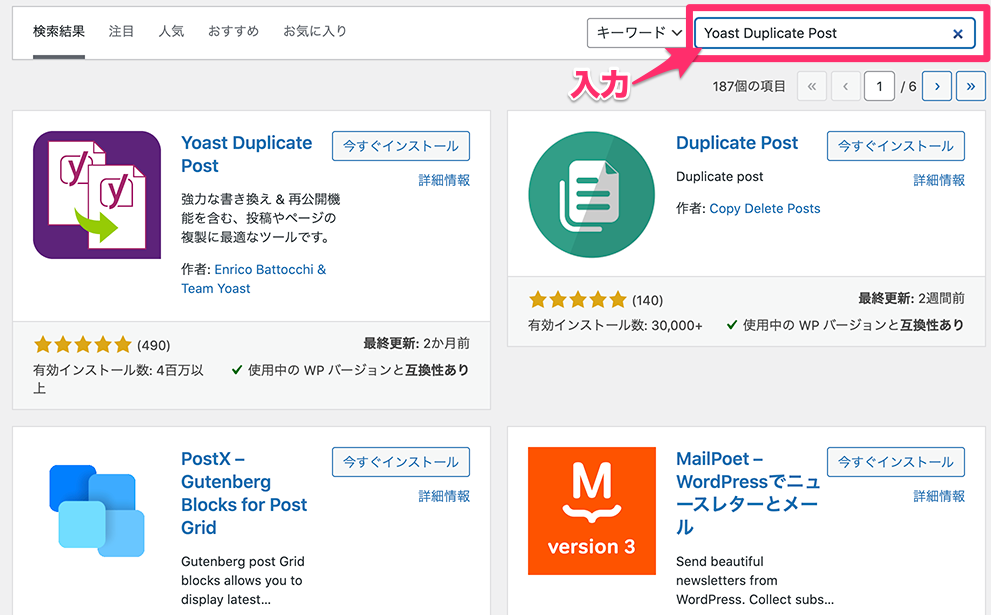
検索結果に該当のプラグインが表示されたら、[今すぐインストール]をクリックします。
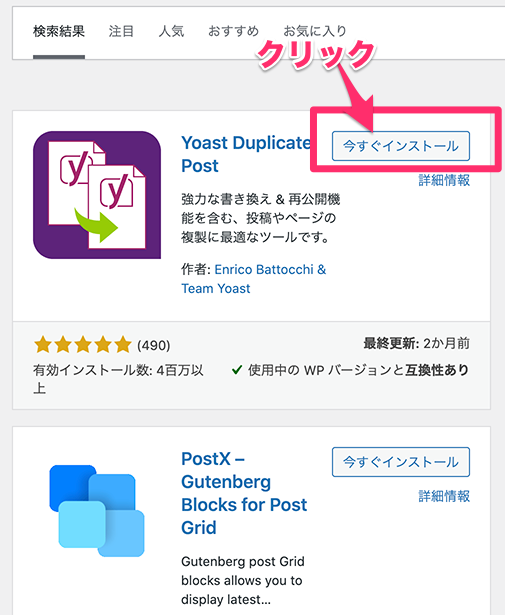
ボタンの表示が [インストール中]→→→[完了]→→→[有効化]と変わります。
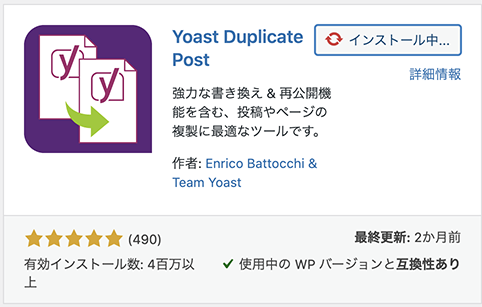
ボタンの表示が[有効化]となったら、[有効化]のボタンをクリックします。
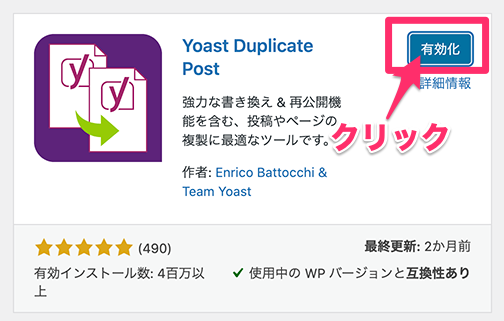
有効化すると、プラグイン一覧の画面が表示されます。一覧にインストールしたプラグインが表示されていることを確認します。
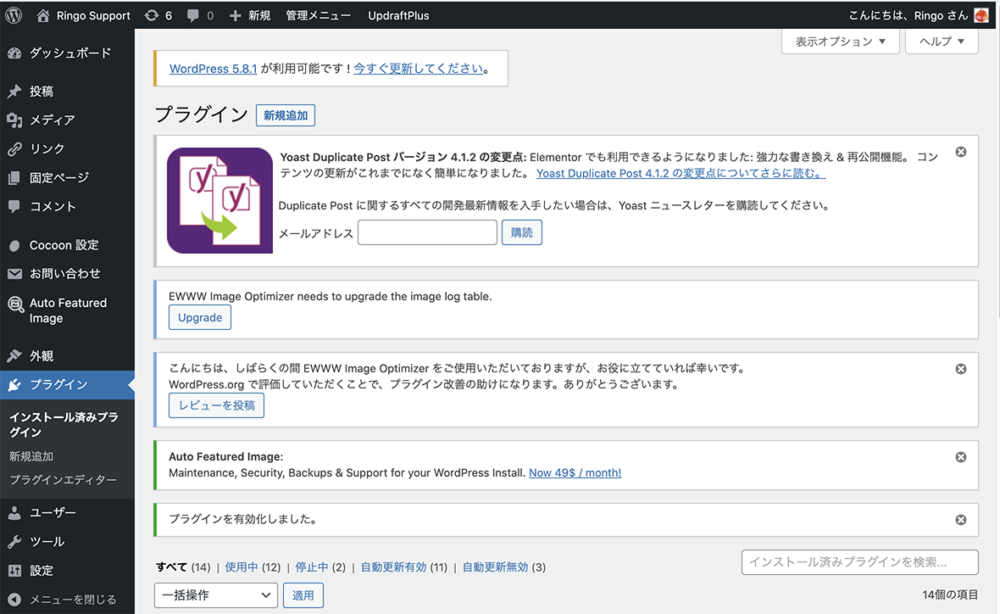
プラグインYoast Duplicate Postの設定
*一度画面を閉じてしまったり、新規でプラグインの一覧画面を開く場合は WordPressのダッシュボードで 左メニューから[プラグイン] >> [インストール済みプラグイン] をクリックします。インストールされたプラグインの一覧が表示されます。
Yoast Duplicate Postの欄の[設定]をクリックします。
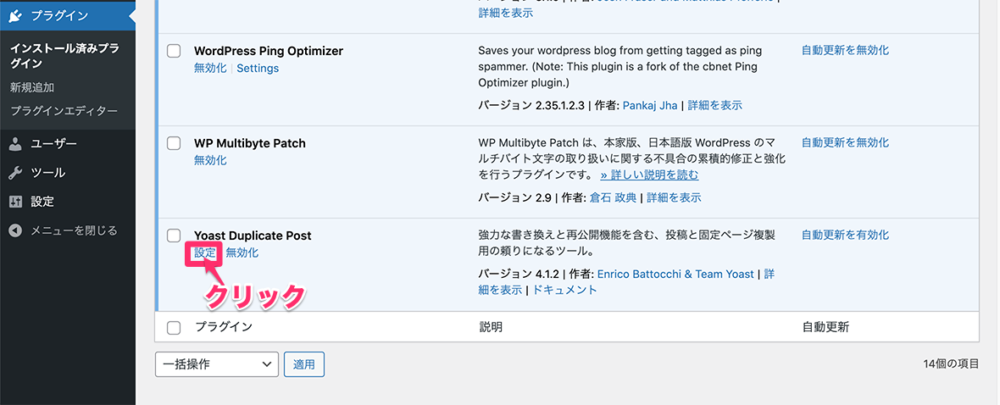
設定画面が開きます。
「複製元」タブの設定画面
複製(コピー)する項目を選択します。(問題なければデフォルト=既存のままでかまいません)
タイトルの接頭語のところに復元された記事の件名にプラスされる言葉を入力しておきます。デフォルトは「コピー」なので差し支えなければそのままでかまいません。
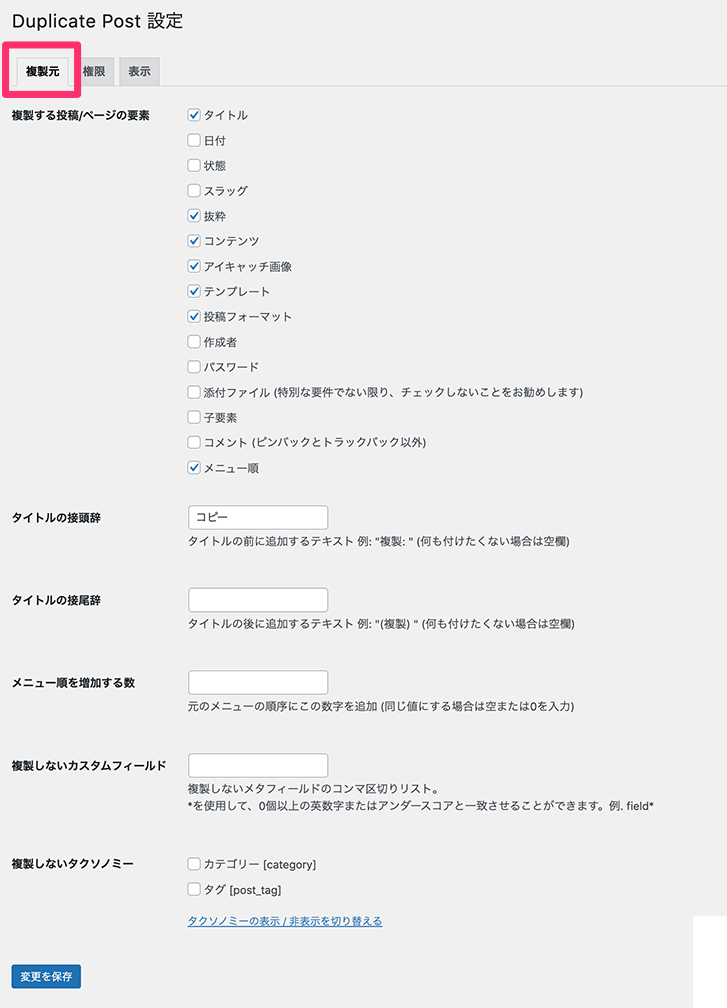
「権限」タブの設定
複製を作成する権限(人)を設定します。自分一人しか使わない場合は管理者だけでもかまいません。
デフォルト(既存設定)は「管理者」と「編集者」にチェックが入っていますが、このままでかまいません。
投稿タイプは「投稿」「固定ページ」両方にチェックが入っていることを確認しましょう。
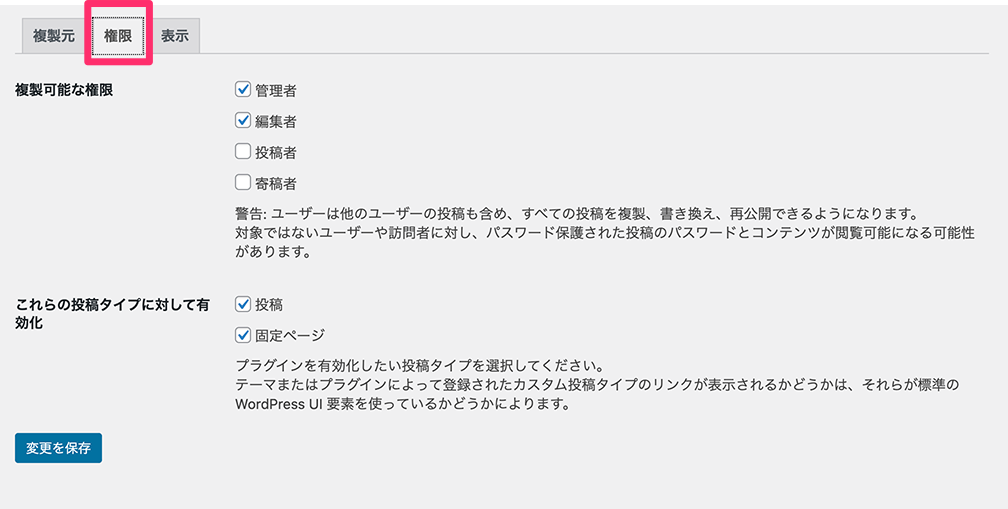
「表示」タブの設定
こちらの画面もデフォルト(既存設定)のままで問題ありません。

全ての確認ができたら、[設定を保存]ボタンをクリックします。

画面丈夫に「設定を保存しました。」と表示されたらOKです。

これで設定は完了です。
複製の操作方法
では、複製(コピー)を作成する方法です。
記事一覧(または固定ページ一覧)で複製(コピー)をしたい記事にマウスを合わせると、実行される作業内容が表示されます
*プラグインを入れる前より項目が増えていることが確認できます。

表示された項目のなかから、[複製]をクリックします。操作はこれだけです(^^)

複製された記事の確認
元の記事のとなりに、複製された記事が表示されています。
*複製された記事は、 件名の前後に指定した語句が追加されています。
*複製された記事は、下書き状態で保存されています。
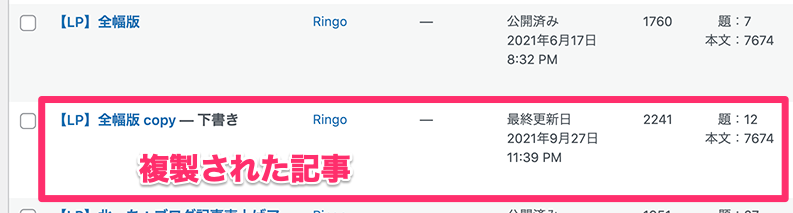
記事を開いて確認します。
・パーマリンクが自動設定(+copy)されています。
・アイキャッチも
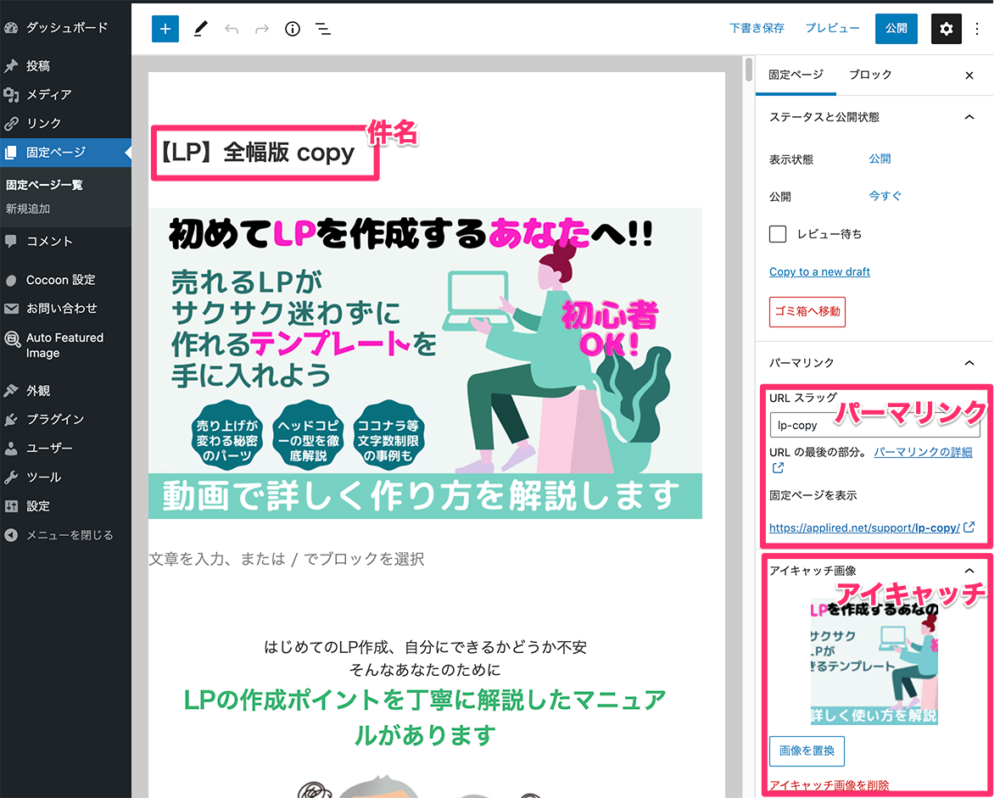
以上です。
とても便利で簡単に複製ができるので、バックアップや、記事の下書き(変更前の控え)等色々に使えます。
是非、活用ください









 ブログを作ったけどアクセスが無い!、アフィリエイトの成果が出ない!
ブログを作ったけどアクセスが無い!、アフィリエイトの成果が出ない!

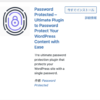
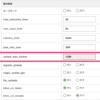
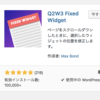
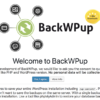
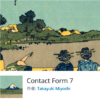
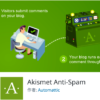
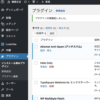
![画像[シニアでもできるネットビジネス!超入門]](https://applired.net/wp-content/uploads/2022/09/ringo-net_1280x670.png) 詳細はこちらのボタンをクリック(^o^)ノ゙
詳細はこちらのボタンをクリック(^o^)ノ゙






















ディスカッション
コメント一覧
まだ、コメントがありません